Mac计算器快捷键是什么?苹果Mac电脑科学计算器设置步骤
发布时间:2016-12-27 来源:查字典编辑
摘要:不知道有多少使用Mac的同学使用过Mac原生的计算器应用呢?Mac计算器快捷键又是怎么样的?看上去功能单一的计算器实际上它还内置了另外两个计...
不知道有多少使用Mac的同学使用过Mac原生的计算器应用呢?Mac计算器快捷键又是怎么样的?看上去功能单一的计算器实际上它还内置了另外两个计算器模式,分别是科学型计算器和编程器计算器。今天小编给大家介绍一下Mac计算器快捷键和Mac版科学计算器设置方法。
要转换Mac版计算器的模式,首先要打开计算器应用:
你可以通过应用、Spotlight 或者 Launchpad 启动计算器。
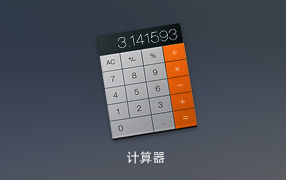
在顶部菜单栏中的“显示”菜单中选择科学型或者编程器,来切换计算器模式。
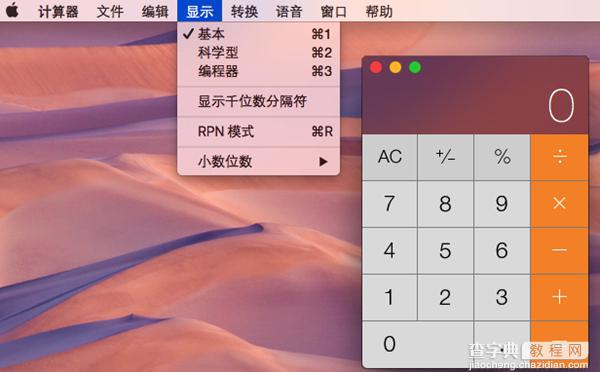
编程器模式支持十六进制、十进制、二进制、ascii、unicode,而科学型模式则支持科学计数法、对数、指数、常量、指数、分数、根等等。
以下是编程器模式的外观:
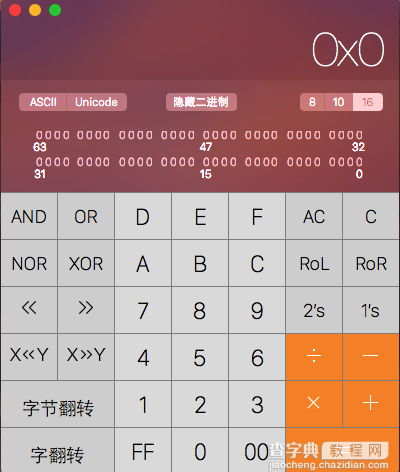
2.以下是科学型模式的外观:
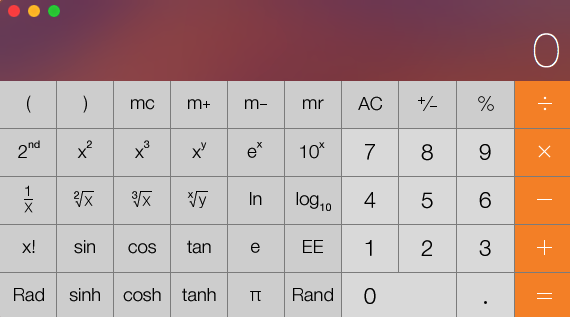
你也可以通过快捷组合键来快速切换计算器模式:
Command + 1 for 基本模式
Command + 2 for 科学型模式
Command + 3 for 编程器模式
不知道除了基本模式外,你还使用过其它两个计算器模式吗?


